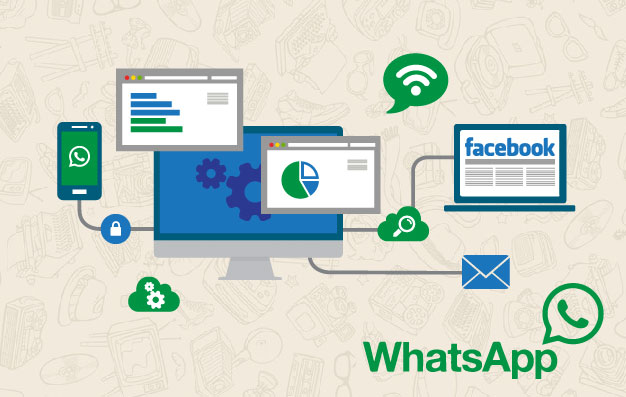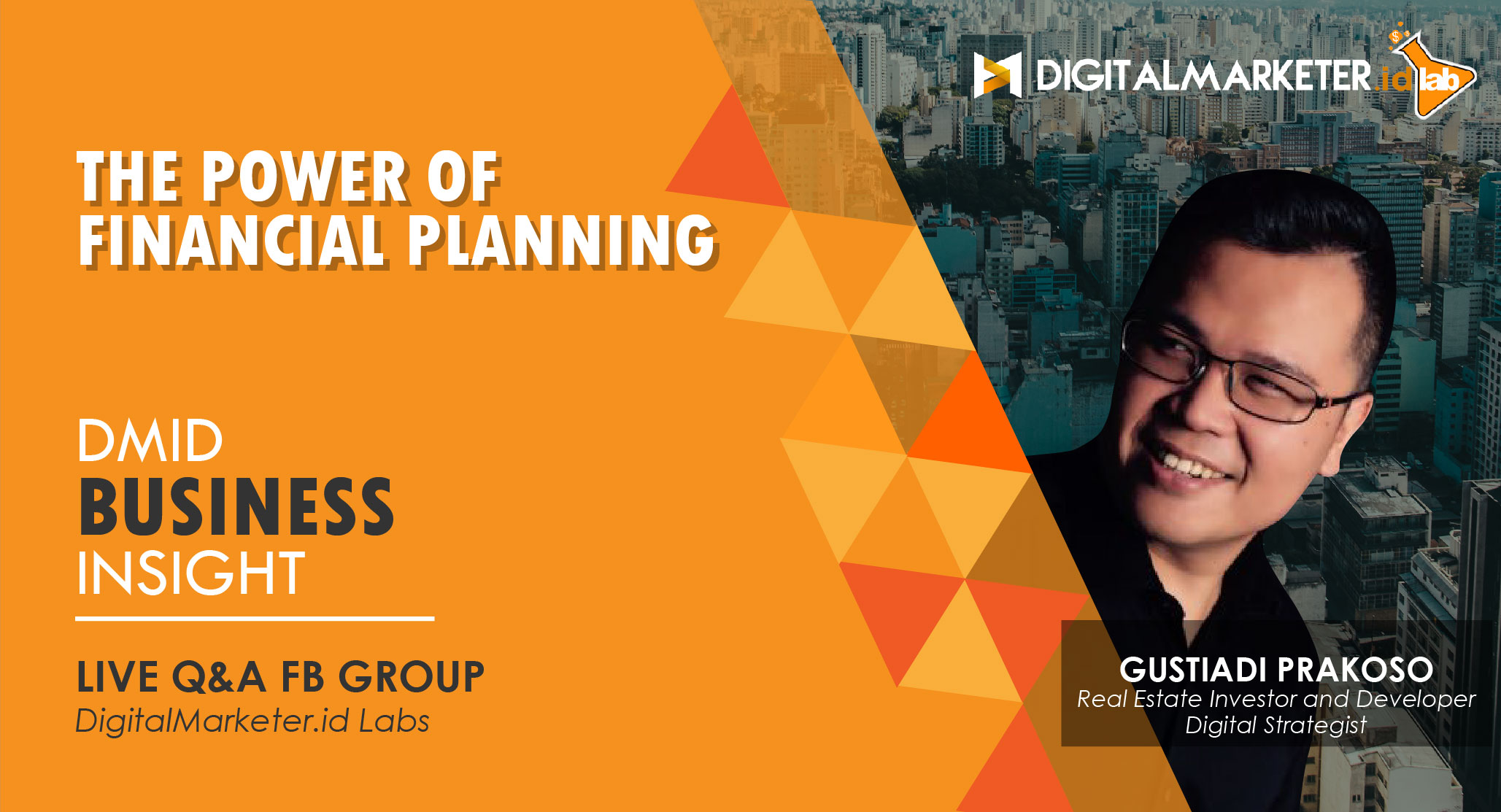Perkenalkan saya Freddy Ferdinand , Saya adalah Cofounder Merchant dan Sharkmind. Saya sudah berpengalaman di Digital Marketing dari tahun 2015 hingga saat ini 2021.
Lewat artikel ini , Saya sendiri yang akan mengajarkan kepada Anda tentang apa itu digital marketing dari seorang praktisi dalam artikel ini. Karena begitu banyak orang yang bertanya tentang apa itu digital marketing kepada saya dan saya membutuhkan 1 konten yang bisa menjelaskan digital marketing yang begitu luasnya.
Artikel ini pasti berbeda dibandingkan artikel lain pada umumnya yang dibuat oleh penulis konten di website lain. Karena artikel ini saya kurasi dan quality control sendiri agar Anda memahami betul tentang Digital Marketing yang bisa membuat bisnis Anda naik secara signifikan dari pengalaman 6 tahun saya.
Saya dan team saya selama ini sudah menghabiskan lebih dari jutaan dollar di iklan, membuat ribuan konten hingga ribuan influencer marketing yang tentunya menghasilkan uang berlipat ganda.
Beberapa pengalaman digital marketing yang saya miliki.
 Perusahaan kami terpilih oleh Facebook menjadi pemenang Facebook Agency League Ranking 2 se Indonesia di Quartal 4 2020, Perusahaan yang baru berumur 3 tahun ini mengalahkan beberapa perusahaan lain yang sudah bertahun tahun dan memegang brand brand multinational.
Perusahaan kami terpilih oleh Facebook menjadi pemenang Facebook Agency League Ranking 2 se Indonesia di Quartal 4 2020, Perusahaan yang baru berumur 3 tahun ini mengalahkan beberapa perusahaan lain yang sudah bertahun tahun dan memegang brand brand multinational.

Perusahaan saya mendapatkan penghargaan karena berhasil membantu 3 partner mendapatkan penjualan 1 Juta Dollar (14Milyar+) dan 10 Juta Dollar (140Milyar+) semua dengan teknik digital marketing.
Besar harapan saya untuk menjelaskan kepada Anda digital marketing yang bisa merubah hidup saya dan saya juga percaya bisa merubah hidup Anda.
Jika Anda membaca artikel ini di bulan Juni, Kami dalam proses pendetailan artikel ini agar Anda bisa memahami digital marketing secara utuh, mudah dan sederhana.
Jika artikel ini diupdate dengan lebih detail , Kami akan menginfokan kepada Anda lewat Social Media saya. Silahkan follow saya disini :
Sambil menunggu artikel ini diupdate dengan lebih detail, Anda bisa baca tentang apa itu digital marketing yang sudah dibuat oleh team saya. Selamat belajar.
Table of Contents
Apa itu Facebook Ads ?
Bagi Anda yang ingin mengembangkan jangkauan pasar yang lebih luas, atau ingin menjual produk offline Anda, maka media sosial merupakan langkah tepat untuk menunjang strategi pemasaran Anda. Salah satunya yakni dengan memanfaatkan Facebook Page. Jika Anda telah mebuatnya untuk kebutuhan bisnis, maka dalam hal ini Anda selangkah lebih maju untuk membawa bisnis Anda makin berkembang dan tumbuh.
Tidak sebatas hanya membuat Facebook Page, Anda juga perlu meningkatkan fans untuk menambah keterlibatan dengan pengguna atau calon customer Anda. Cara yang paling efektif untuk menambahkan fans untuk Facebook Page Anda adalah, dengan menggunakan Facebook Ads. Dalam bahasan ini, Anda akan belajar bagaimana cara mengatur account Facebook Ads dan mempelajari semua informasi penting yang perlu Anda ketahui tentang account Anda. Informasi-informasi ini akan membantu Anda mengelola kampanye iklan yang lebih cerdas.
Jangan khawatir pembahasan ini akan rumit dan menyulitkan. Anda hanya perlu untuk membaca ulasan ini dengan seksama dan memahami alurnya secara perlahan. Bahkan, jika Anda berpengalaman dengan Facebook Ads, maka Anda akan lebih mudah mengelola izin halaman, apps, event, dan iklan, serta batas akun yang dapat Anda ubah.
Cara Beriklan Facebook Ads atau Instagram Ads (Lewat Komputer atau Laptop)
1. Buat Business Manager
Pertama yang perlu Anda siapkan adalah Business Manager. Kenapa Anda harus menggunakan Business Manager ?
Business Manager adalah sebuah media yang ciptakan oleh Facebook untuk mengelola banyak akun iklan, mengelola banyak fanspage, dan juga bisa bekerja sama dengan Business Manager lain seperti share Facebook Pixel, Share Custom Audience, Share Look a Like Audience, atau Share Fanspage.
Selain itu berbeda dengan berikan Facebook Personal, Sebuah akun bisnis bisa memiliki lebih dari 1 akun iklan (biasanya 5 akun) di Facebook. Sehingga ketika Akun iklan Anda di banned Facebook maka Anda masih punya cadangannya.
Biasanya 1 profil Facebook bisa punya maksimal 2 akun Business Manager.
Cara membuatnya mudah, langkahnya adalah sebagai berikut:
- Buka website business.facebook.com


- Buat akun baru dengan memberi nama bisnis Anda, misalnya Freddy Agency. Anda bisa menambahkan kata “Shop” atau “Store” di belakang nama bisnis Anda jika Facebook tidak mengijinkan penggunaan nama pilihan Anda. Modifikasi terus sampai Anda mendapatkan persetujuan nama bisnis dari Facebook, saya sarankan menggunakkan huruf besar untuk kata pertama agar lebih mudah di setujui Facebook
- Pilih “Continue” dan masukkan nama dan email Anda. Email ini tidak harus sama dengan email Facebook.
- Klik “Finish”. Dan Anda akan menemukan halaman awal seperti ini:

Di Facebook Business Manager ini memiliki banyak settingan. Kita akan bahas satu per satu settingan di artikel lain.
Tapi saya akan membahas Setting yang penting dulu untuk Anda bisa jalankan iklan pertama. Silahkan klik di bagian kiri dan pilih Business Settings.

2. Buat Facebook Fanspage
Fanpage adalah tempat untuk beriklan. Anda bisa membuat konten iklan di sini. Bagaimana caranya?
- Klik ≡ Business Manager dan kemudian klik Business Settings.
- Klik Pages.
- Klik Add New Pages di bagian tengah halaman.
Jika Anda sudah punya fanpage sebelumnya, pilih Add a Page. Tapi Profil Anda akan tetap di Business. Kalau belum, pilih Create a New Page.


- Setelah itu ada beberapa pilihan kategori. Untuk yang paling sederhana, gunakan yang paling bawah yaitu Cause or Community karena settingnya paling mudah.

- Berikan nama kepada Page Anda.
- Pilih Add People untuk menambah orang yang bisa mengakses halaman ini. Tapi pastikan orang tersebut sudah terdaftar di Business Manager. Ini akan dibahas pada artikel Business Setting
- Klik link di bawah nama Page dan di-bookmark biar lebih gampang untuk dicari nantinya.
3. Buat akun Iklan Facebook Ads
Jika Anda sudah membuat Facebook Fanspage. Sekarang Anda akan belajar untuk membuat akun iklan di Facebook. Pertama-tama, klik Business Manager dan kemudian klik Business Settings.

Di bagian Accounts, klik Ad Accounts kemudian Add New Ad Accounts. Ada drop down menu dengan tiga pilihan. Pilih yang paling bawah Create a New Ad Account.

Kemudian masukkan nama akun iklan. Nama akun nantinya bisa diubah jadi tidak perlu terlalu ribet mengisinya. Pilih time zone, Currency, dan Payment Methods yang tersedia. Jika Anda berjualan di Indonesia saya sarankan untuk memakai time zone Indonesia GMT +7 dan currency nya IDR (Indonesia Rupiah). Setelah selesai semua, klik tombol biru Create Ad Account.


Setelah itu Anda akan ditanya siapa yang boleh mengakses akun iklan ini. Pilih nama user yang tersedia dan berikan level akses yang diperbolehkan. Jika Anda sebagai admin maka saya sarankan untuk mengaktifkan semua seperti ini.

Setelah selesai, pilih Save Changes dan Close.

Iklan Anda nantinya bisa di akses di halaman utama business manager. Cara aksesnya klik Business manager di bagian Business Setting.


Untuk memudahkan Anda mengakses halaman ini, bookmark saja dengan cara menghighlight alamat webnya dan menariknya ke bawah sedikit (bookmark bar). Jadi Anda tidak perlu mengetiknya lagi. Mudah bukan?
4. Integrasi Akun Instagram Anda dengan Business Manager
Jika Anda ingin beriklan di Instagram lewat sini maka Anda harus mengintegari Instagram Anda, caranya sangat mudah.
Anda pilih bagian Instagram Accounts, dan masukkan username dan password akun Instagram Anda.

5. Sekarang Anda sudah siap untuk menjalankan iklan pertama Facebook Ads Anda.
- Masuk ke halaman Business Manager Anda (business.facebook.com).
- Klik Ad Accounts yang sudah Anda buat sebelumnya.

Beberapa orang langsung menuju halaman membuat iklan. Tapi beberapa menuju halaman seperti di bawah ini, Anda tinggal klik tombol hijau Create.

Setelah itu pilih Complate Campaigns karena disini seru nya Facebook Ads.

Jika Sudah maka Anda akan menuju halaman seperti ini.
Sederhananya adalah jika Anda tidak punya website maka gunakkan objective Engagement, Jika Anda punya website maka gunakkan objective Traffic.
Kita akan membahas semua fitur dari campaign ini di artikel lainnya. (Termasuk pembahasan Facebook Pixel,dll)

Setelah itu Pilih Set Up Add Account. Masukkan Account Country, Currency dam Time Zone yang Anda inginkan lalu klik Continue.

Jika sudah maka Anda akan di minta memasukkan targeting iklan.
Masukkan nama iklan Anda di Ad Set Name.
Ini biasanya dinamai sesuai dengan audience yang dituju dan targetnya. Di bagian kanan Anda bisa melihat Potential Reach atau potensi jumlah orang yang melihat iklan Anda.
Sedangkan Reach yang berada di bawah Estimated Daily Results adalah jumlah orang yang melihat iklan Anda sesuai budget iklan. Jadi dari Potential Reach 210 juta orang, iklan Anda akan dilihat oleh 960-6.000 orang dari 150 juta pengguna aktif di Amerika Serikat, dengan kemungkinan disukai oleh 47-290 orang (Post Engangement).

- Untuk iklan Anda, coba masukkan :
- Location: Indonesia (atau kota Anda)
- Age (range umur): Saya sarankan mulai dari 21 th karena anak umur 21 tahun kebawah biasanya tidak punya rekening bank.
- Gender (Jenis kelamin)
- Languages (Bahasa): bisa dikosongkan saja.
- Detailed Targeting: adalah salah satu fitur Facebook yang luar biasa. Angka yang disarankan adalah sekitar 500.000 – 1.000.000. Caranya bisa Anda pelajari di artikel selanjutnya.
- Placements: klik Automatic Placements. Jika Anda masuk ke Edit Placements maka Anda bisa menempatkan iklan Anda di Facebook, Instagram, Audience Network (jaringan yang bekerja sama dengan Facebook, misalnya Kompas). Saya sarankan untuk membuat Ad Set yang berbeda jika Anda ingin beriklan juga di Instagram.
- Untuk Budget & Schedule ada dua pilihan: Daily dan Lifetime Budget. Dengan Daily Budget Anda harus mematikan iklan secara manual, kecuali Anda memasukkan tanggal spesifik untuk penayangan iklan. Untuk Lifetime Budget total iklan yang Anda bayarkan adalah sejumlah yang Anda ketik di kolom jumlah.

Setelah selesai, klik Continue.
Di halaman selanjutnya Anda bisa Create New Ad atau Use Existing Post. Create New Ad tidak akan muncul di Fan Page Anda. Misalkan Anda ingin memberikan diskon 75% dan tidak ingin semua orang di Fan Page melihatnya. Jika Anda ingin followers Anda melihatnya maka gunakan Use Existing Post.

Anda harus kembali dulu ke Facebook Fan Page dan posting dulu konten iklannya (gambar, video, dll) kemudian pilih postingan tersebut di Business Manager dan klik Confirm. Iklan Anda akan di review oleh Facebook.
Jika sudah maka iklan Anda akan di review oleh Facebook. Kita akan rangkum sedikit struktur iklan Facebook ini agar memudahkan Anda kedepannya.
Intinya iklan Facebook di bagi menjadi 3 jenis.

- CAMPAIGN: memilih marketing objective atau tujuan iklan, seperti mendorong web traffic.
- AD SET: memilih targeting, budget, placement / di mana iklan Anda muncul. Anda bisa menetapkan budget dan jadwal tayang iklan
- ADS: memilih materi iklan, setiap Ad Set bisa memakai gambar, teks, call-to-action, link dan video yang berbeda.
1 Campaign bisa memiliki beberapa adset, 1 adset bisa memiliki beberapa ads. Anda bisa beriklan dengan target kota yang berbeda, gander yang berbeda dan lainnya agar hasil iklan Anda lebih optimal.
Kapan Anda Akan Ditagih untuk Membayar kembali?
Pada Facebook Ads, cara perhitungan biaya iklan dibagi menjadi dua model, yakni Cost Per Click (CPC) dan CPM. Keduanya pernah Kami singgung pada artikel yang berjudul ‘Berbagai Model Facebook Ads yang Harus Anda Ketahui’.
CPC
Sedikit mengulas kembali, CPC merupakan iklan di mana Anda akan dikenakan biaya setiap kali iklan yang telah Anda pasang di klik oleh customer. Artinya, apabila iklan Anda tidak di klik, maka Anda tidak perlu mengeluarkan biaya sama sekali. Lalu, berapa yang harus kita bayar jika menggunakan iklan model ini? Dalam hal penentuan biaya iklan, Facebook akan melihat beberapa hal sebagai pertimbangan. Hal-hal tersebut di antaranya seperti apa bidang pemasaran Anda, dan kemana Anda akan mengarahkan (fanpage atau website), dan juga tingkat persaingan kompetitor. Umumnya untuk market Indonesia, biaya berkisar antara 0,05-0,12 $ atau setara dengan 650- 1.550 rupiah.
CPM
CPM sendiri merupakan iklan tayang di mana Anda harus membayar iklan yang ditayangkan setiap kali iklan Anda muncul. Artinya, sebagai pemasang iklan, Anda hanya membayar jika iklan Anda dilihat sebanyak 1000 impresi atau tampilan. Meskipun iklan Anda tidak di klik oleh pengunjung, maka Anda tetap berkewajiban membayarnya. Facebook juga mempertimbangkan biaya iklan terkait dengan bidang bisnis, target, dan pertimbangan lain yang sama halnya dengan iklan CPC. Besaran nilai yang harus Anda bayar juga hampir sama dengan CPC, yakni jika iklan Anda ditampilkan sebanyak 1000 kali, maka Anda juga harus membayar antara jumlah rentang 0,05-0,12 dollar.
Ini Caranya Membuat Iklan Facebook yang Kreatif
Anda sekarang telah memiliki account sepenuhnya dan tahu semua model iklan Facebook yang dapat Anda gunakan untuk kebutuhan bisnis Anda. Maka, saatnya bagi Anda untuk membuat kampanye iklan Facebook yang pertama. Untuk itu, sebelu Anda menghabiskan banyak dana untuk Facebook Ads, maka sangat penting untuk menetapkan tujuan iklan Anda terlebih dahulu.
Apa yang Anda inginkan dari pemasangan iklan melalui Facebook ini? Ingin meningkatkan konversi di toko online Anda? Atau hanya untuk membangun merek dan branding toko online Anda? Bahkan apakah hanya untuk mendapatkan lebih banyak like dan keterlibatan dengan customer Anda? Sayangnya menggunakan Facebook Ads bukan hanya demi itu saja.
Tetapkan Tujuan Anda Terlebih Dahulu
Untuk menetapkan tujuan Anda, maka pilih ‘Kelola Iklan’. Jika Anda belum memiliki iklan, maka halaman ini masih tampak kosong. Klik ‘Buat Iklan’ yang berada di atas kanan dari halaman Facebook Anda.
Maka Anda akan diberikan pilihan untuk membuat beberapa iklan sesuai tujuan Anda. Misalnya seperti beberapa hal di bawah ini:
- Promosikan Kiriman Anda
- Promosikan Halaman Anda
- Arahkan orang ke situs web Anda
- Tingkatkan konversi pada situs web Anda
- Dapatkan pemasangan aplikasi Anda
- Tingkatkan interaksi dalam aplikasi Anda
- Tingkatkan kehadiran di acara Anda
- Ajak orang untuk mengklaim tawaran Anda
- Dapatkan penayangan video

Apapun yang Anda pilih, Anda harus memasukan informasi tambahan tentang apa yang Anda ingin promosikan. Misalnya, Anda menyertakan URL website untuk mengarahkan pengunjung ke website Anda, Facebook Page untuk mendapatkan lebih banyak like, Posting Facebook Page untuk meraih banyak komentar (keterlibatan), dan lain sebagainya.
Ketika Anda mempromosikan situs website eksternal Anda, maka kami menyarankan Anda untuk mengarahkan untuk tindakan konversi, bukan hanya sebatas klik saja. Anda tidak boleh hanya puas dengan meningkatkan jumlah pengunjung situs website saja, melainkan juga hal yang lebih efektif dengan cara meningkatkan penjualan, berlangganan newsletter, dan hal-hal lainnya.
Saatnya Menyiapkan Gambar
Setelah Anda menetapkan tujuan iklan Anda, sekarang saatnya bagi Anda untuk merancang iklan Anda! Hal pertama yang harus Anda perhitungkan adalah, dengan memilih beberapa gambar yang nantinya akan Anda gunakan.
Sekarang, Facebook akan memungkinkan Anda untuk menguji hingga enam gambar. Pengujian ini dilakukan sebagai hal yang paling efektif yang dapat Anda lakukan untuk meningkatkan kinerja promosi iklan Anda. Sehingga, Anda dapat mengambil keuntungan dari fitur ini untuk mengetes setidaknya dua atau tiga gambar yang berbeda.
Beberapa tahun yang lalu, Facebook Ads menggunakan gambar yang kecil. Namun, ini tidak terjadi lagi. Format iklan di Newsfeed memiliki gambar besar dan sangat relevan. Jadi, pastikan untuk Anda meng-upload foto dengan resolusi yang cukup tinggi. Facebook juga menyarankan agar gambar yang Anda upload memiliki ukuran 600 x 315, agar lebih memiliki tata letak yang tepat dan proporsional.
Anda memiliki 3 cara untuk menambahkan gambar untuk iklan Anda. Caranya:
- Meng-upload gambar dari computer Anda.
- Image Library
- Menemukan gambar dalam Shutterstock database.
Dengan pilihan pada poin ketiga, maka Anda berkesempatan menemukan lebih banyak gambar berkualitas dan mencarinya yang relevan dengan konten iklan atau materi iklan yang akan Anda buat.
Menyusun Kalimat untuk Iklan Anda
Hal yang paling sulit ketika membuat iklan Facebook adalah saat menyusun kalimat untuk konten iklan Anda. Konten-konten ini bergantung pada jenis iklan Anda. Anda harus memperhatikan tiga bagian utama, seperti halnya judul, teks, link (untuk link, khusus iklan Newsfeed). Berikut yang perlu Anda pahami sebelum membuat komponen-komponen tersebut.
- Untuk judul, Anda hanya memiliki 25 karakter saja. Lebih dari itu, teks tidak akan muncul pada iklan yang Anda buat.
- Untuk teks iklan, Anda memiliki 90 karakter (untuk iklan Newsfeed.
- Untuk Newsfeed link pada deskripsi, Anda memiliki 90 karakter.
Intinya adalah, pastikan bahwa deskripsi atau konten yang berupa teks tersebut dapat menerangkan gambaran bisnis atau page Anda. Anda juga dapat memilih ‘call To Action’ seperti beli sekarang, mendaftar, pesan sekarang, pelajari selengkapnya, dan masih banyak lagi lainnya. Semua menyesuaikan dengan model iklan yang Anda pilih. Gunakan satu kalimat yang padat dan jelas. Hal ini untuk menyesuaikan jumlah karakter yang dibatasi oleh Facebook. Jika deskripsi melebihi jumlah karakter yang ditentukan, maka bisa jadi akan terpotong ketika iklan Anda di publish. Untuk itu, sebelum Anda untuk memutuskan membayar iklan yang telah Anda buat, klik pratinjau terlebih dahulu. Hal ini untuk memastikan agar template iklan yang sebelumnya Anda buat sesuai dengan keinginan Anda.
Berbagai Penempatan Iklan
Ketika menggunakan iklan ini, Facebook menawarkan beberapa spot penempatan iklan. Adapun tiga tempat tersebut di antaranya seperti Newsfeed, Mobile, dan kolom sebelah kanan.
Banyak pemasang iklan menganggap bahwa penempatan iklan di kolom sebelah kanan hanya membuang-buang uang. Karena, penempatan pada Newsfeed dianggap lebih strategis. Namun sayangnya, Anda tak pernah mengetahui apakah model-model penempatan iklan tersebut baik atau tidak, sebelum Anda mengujinya terlebih dahulu.
Satu hal yang tidak boleh Anda lupakan adalah jangan pernah melupakan penempatan iklan yang mendukung versi mobile. Beberapa pengiklan membuat kesalahan dengan mengarahkan pengguna yang meng-klik iklan seluler ke situs yang tidak mendukung untuk versi mobile. Halo ini tentunya akan menghabiskan anggaran Anda untuk sesuatu yang tidak ada gunanya.
Jika Anda mengikuti tutorial ini mulai dari awal, maka Anda tidak perlu menggunakan jasa seseorang untuk membuat Facebook Ads ini. Tentunya, dengan ini maka akan menghemat anggaran Anda. Cukup mudah bukan? Materi selanjutnya, kami akan membahas tentang bagaimana menentukan target market untuk iklan yang telah Anda buat, serta bagaimana mengukur keberhasilan bisnis Anda melalui Facebook Ads. Kedua hal ini tentunya semakin menarik untuk Anda ikuti, karena memang merupakan rangkaian menggunakan dan memaksimalkan Facebook Ads untuk kebutuhan bisnis Anda.
Jika terdapat masalah pada saat Anda mengikuti tutorial ini, atau bahkan Anda ingin berbagi tentang pembuatan Facebook Ads ini, maka tidak ada salahnya untuk kita diskusikan bersama. Untuk itu, alangkah baiknya jika Anda mengisi kolom komentar di bawah ini.
Cara Membuat Retargetting Custom Audience
Kali ini akan membahas tentang Custom Audience. Apa itu custom audience? Bayangkan jika Anda menyuruh beberapa orang untuk membagikan brosur di pinggir jalan selama minggu pertama hanya untuk Brand Awareness atau pengenalan merk Anda.Kemudian di minggu kedua Anda baru mulai menyebarkan brosur yang berisi tentang penjualan produk Anda.

Pertanyaannya: “Apakah audiens Anda di minggu pertama sama dengan audiens di minggu kedua?” Tentu saja berbeda.
Custom audience di Facebook dimaksudkan untuk iklankan ulang kepada orang-orang yang telah melihat iklan Anda sebelumnya (minggu pertama seperti contoh bagi brosur di atas).
Facebook bisa menandai orang-orang yang melihat iklan Anda selama 3, 5, dan 8 hari sehingga ketika mengiklankan ulang Anda bisa mendapatkan konversi atau penjualan lebih tinggi.
Jadi pada intinya Custom Audience adalah kumpulan orang.
Ketika Anda membuat Custom Audience, Facebook akan menanyakan Anda ingin membuatnya berdasarkan 10 hal berikut:

- Website Traffic – Orang yang mengunjungi website Anda
- Customer File – Orang yang menjadi customer Anda (Anda butuh daftar nama,email,nomer telepon customer Anda untuk di upload disini)
- App Activity – Pengguna aplikasi jika Anda menggunakkan aplikasi.
- Offline Activity – Orang yang datang ke toko fisik Anda
- Video – Orang yang menonton video Anda
- Instagram Business Profile – Orang yang berinteraksi dengan Instagram atau mengunjungi profile instagram Anda
- Lead Form – Orang yang berinteraksi dengan Lead Form Ads Anda.
- Events – orang yang berinteraksi dengan fitur events di Facebook Fanspage Anda.
- Instant Experience – Orang yang berinteraksi dengan Instant Exeprience Ands Anda.
- Facebook Page– Orang yang berinteraksi dengan Facebook Page Anda
Fungsi Custom Audience
Custom Audience ini berfungsi untuk:
- Menjadi bahan target ulang (re-targeting) – Anda mengiklankan ulang untuk mendorong orang-orang tertentu membeli (yang belum pernah membeli)
- Menjadi materi yang bisa digunakan untuk Look Alike Audience (Kita akan bahas di artikel selanjutnya)
Jadi, Custom Audience adalah kumpulan orang sesuai dengan kriteria tertentu. Anda tidak harus punya website untuk membuat Custom Audience.
Implementasi Custom Audience
Untuk membuat Custom Audience, klik Business Manager → Audiences (di bawah Assets).

Pilih Create Custom Audience.


Setelah itu pilih mau membuat customer berdasarkan kriteria apa.

Customer File
Pilih yang “Doesn’t Include LTV” (Kita akan bahas LTV di artikel lainnya)

Anda kemudian bisa mendownload file template untuk memasukkan data Anda atau copy paste di bawahnya. Untuk nomor handphone Anda harus menggunakan format internasional, jadi tambahkan 62 untuk negara Indonesia.
Untuk memudahkan Anda membuat nomor handphone format internasional, gunakan Microsoft Excel. Anda bisa mengisi kolom A1 dengan kode negara 62, kemudian di B1 nomor handphone database Anda, dan di kolom C1 masukkan rumus =A1&B1. Kedua angka di kolom A dan B akan digabung ke kolom C. Anda tinggal meng-copy sisanya ke bawah.

Setelah penggabungan selesai Anda bisa mem-paste-kan ke halaman Custom Audience tadi dan masukkan Audience Name yang mudah untuk Anda kenali, misalnya Data Pelanggan tanggal 20 Oktober untuk memudahkan Anda meng-updatenya. Setelah itu pilih Next.
Setelah Anda klik Upload & Create, Facebook biasanya membutuhkan waktu sekitar 30 menit untuk menciptakan data. Ini adalah caranya Anda menciptakan Custom Audience berdasarkan data pelanggan.
Website Traffic
Untuk membuat berdasarkan pengunjung website, pilih Create Custom Audience → Website Traffic → Create Audience.

Kalau akunnya berwarna merah itu artinya pixelnya belum dibuat sama sekali. Anda harus membuatnya dulu. Anda bisa memasukkan data pengunjung website 30 sampai maksimal 180 hari terakhir. Kalau Anda menggunakan Facebook Pixel, Anda bisa mencari data pengunjung pada halaman tertentu saja.
Contohnya seperti ini. Anda bisa mencari data pengunjung yang View Content Anda, tapi ini untuk semua halaman website Anda.
Kalau Anda ingin halaman yang lebih spesifik, Anda bisa menambahkan url contains dan paste alamat halaman website yang ingin Anda re-targeting. Custom Audience hanya bisa dilakukan di website yang sudah Anda tanamkan Facebook Pixel.
Engagement – Video
 Misalkan Anda memilih Engagement berdasarkan Video, maka ada beberapa pilihan tipe orang yang melihat video Anda. Silakan dipilih tipe dan juga video yang Anda inginkan.
Misalkan Anda memilih Engagement berdasarkan Video, maka ada beberapa pilihan tipe orang yang melihat video Anda. Silakan dipilih tipe dan juga video yang Anda inginkan.
Kalau Anda sudah selesai, beri nama ke Custom Audience ini dan Create Audience.
Engagement – Facebook Page

Misalkan Anda memilih Engagement berdasarkan Facebook Page, ada beberapa pilihan spesifik:
- Anyone who visited your page – orang yang mengunjungi halaman Anda
- People who engaged with event or ad – orang yang berinteraksi dengan iklan Anda
- People who clicked any call-to-action button – orang yang mengklik call-to-action Anda
- People who sent message to your Page – orang yang mengirim pesan
- People who saved your Page or any post – orang yang men-save halaman atau pstingan Anda
Nah, demikianlah beberapa fitur dari Facebook Manager yaitu membuat Custom Audience.


Look a Like Audience (Cara Mencari Customer Sejenis untuk Targetting)
Kali ini akan membahas tentang LAA atau Look Alike Audience. LAA bertujuan untuk scaling up (meningkatkan pendapatan iklan) atau sebagai bahan testing (targeting) baru untuk diiklankan.
LAA ini akan mencari orang-orang yang mirip umur, gender, kumpulan interest, dan lainnya yang ada di sebuah negara, berdasarkan algoritma Facebook.
Sebelum Anda membuat LAA, Anda wajib membuat dan memiliki custom audience. Setelah itu barulah Anda bisa melakukan mengiklankan ulang Look Alike Audience hasil dari Look Alike Custom Audience.
Cara Membuat LAA
- Saat membuat LAA, akan muncul Source – dan ini harus custom audience.
- Masukkan Location – di negara mana. Facebook akan mencari 1% dari pengguna di sebuah negara. Misalnya pengguna Facebook di Indonesia adalah 10 juta orang maka Facebook akan mencari 1 juta orang di Indonesia yang mirip dengan custom audience yang Anda masukkan.
- Audience Size semakin kecil semakin bagus karena artinya semakin mirip. Anda harus melakukan tes karena terkadang bisa mendapatkan hasil antara 0-1% atau 1-2% dan 2-3%. Semakin ke kanan semakin tidak mirip.
Implementasi LAA
Bagaimana cara mengimplementasikan LAA ini? Berikut instruksinya.
Pergi ke Business Manager dan cari Assets → Audiences → Create Audience.

Pastikan Anda sudah memiliki custom audience untuk membuat LAA ini.
Cara pertama adalah dengan pilih create audience dan pilih Look a like audience

Cara kedua (Yang saya lebih suka) adalah pilih custom audiencenya kemudian Anda klik create Lookalike

Pilih Location: Indonesia. Akan muncul audience 1,2 juta orang atau jumlah lain sesuai perkembangan Facebook dari sumber audience yang sudah dipilih.

Klik Create Audience. Ini berguna bagi Anda yang menjadi dropshipper internasional, di mana Anda bisa membuat beberapa LAA sekaligus. Anda tinggal menambahkan location baru seperti UK, US, dan lainnya.
Ketika Anda menjalankan iklan melalui Ads Manager Anda bisa melakukan targeting ke LAA. Pilih Marketing Objective yang Anda inginkan, misalnya Engagement.

Lalu masuk ke level Ad Set dan di bagian audience Anda bisa klik Create New Custom Audiences, kemudian pilih Lookalike Audience. Anda juga bisa memilih Custom Audience jika menginginkannya. Untuk Look Alike Audience Anda tidak harus memasukkan data Detailed Targeting lagi karena sudah diatur oleh Facebook, tapi Anda tetap bisa memasukkan data tersebut untuk testing lebih lanjut.

Cukup mudah bukan? Anda hanya perlu belajar mempraktekkannya maka selanjutnya akan semakin mudah.